要充分发挥 vscode 插件潜力需深入配置,具体方法包括:1. 通过设置界面或编辑 settings.json 文件调整插件配置;2. 参考官方文档获取完整参数说明;3. 如 prettier 可设置 printwidth、singlequote 等统一代码风格;4. eslint 可通过项目级 .eslintrc 文件定制规则并关闭干扰项;5. 组合插件如 live server 与 auto rename tag 提升协作效率;6. 注意避免插件冲突、依赖版本等问题。合理配置能显著提升开发体验。
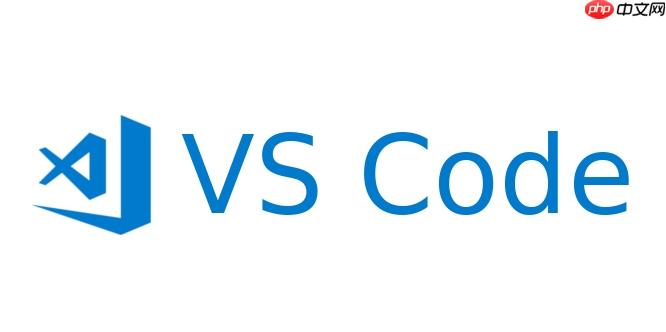
VSCode 用得顺手,很大程度靠插件。但装了一堆插件之后,很多人就停留在“能用”,没去深挖它们的配置潜力。其实很多扩展都提供了丰富的设置项,合理调整后能大幅提升效率。

如何找到并修改插件的配置项
每个扩展的配置方式大同小异,关键是找到入口。
你可以通过两种方式进入:
- 在设置界面搜索插件名称,通常会看到它专属的设置分类;
- 打开
settings.json文件(可以通过命令面板输入“Preferences: Open Settings (JSON)”),在里面直接编辑。
有些插件默认不显示所有选项,需要手动查找文档或在 Marketplace 页面查看说明。比如 Prettier、ESLint 这类热门插件,官方文档都有详细参数解释。
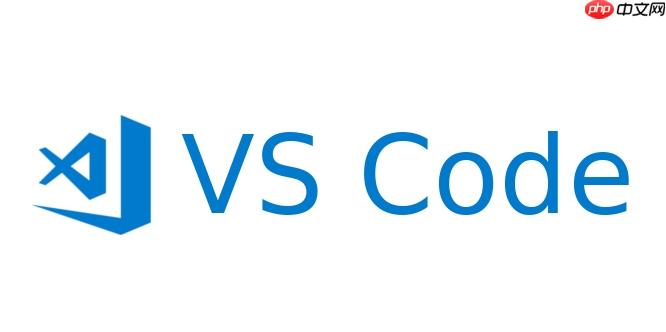
常见插件的实用配置技巧
Prettier:不只是保存自动格式化
很多人只设置了保存时格式化,其实还可以更精细控制:
{
"prettier.printWidth": 80,
"prettier.singleQuote": true,
"prettier.trailingComma": "es5"
}这些配置可以统一代码风格,尤其适合团队协作。另外,如果你用了 ESLint,记得关闭 Prettier 的自动保存格式化,避免冲突。

ESLint:按项目定制规则
ESLint 的强大在于可定制,但新手容易被报错吓到。建议的做法是:
- 每个项目根目录放一个
.eslintrc.js或.json文件; - VSCode 中开启
eslint.enable和eslint.runOnSave; - 如果不想某些规则生效,可以在配置中禁用:
{
"eslint.rules.customRule": "off"
}这样既能保持基本规范,又不会让警告太多影响心情。
高级技巧:组合多个插件提升开发体验
有时候单一插件不够用,搭配使用效果更好。例如:
- Live Server + Auto Rename Tag:前者让你实时预览 HTML 页面,后者帮你同步修改标签对;
- GitLens + Todo Tree:GitLens 看代码历史,Todo Tree 找 TODO 注释,配合起来调试和维护代码更方便;
- Bracket Pair Colorizer 2 + Indent-Rainbow:颜色区分括号层级,加上缩进高亮,结构一目了然。
这类组合没有固定套路,关键是根据自己的工作流找“手感”。可以先从几个常用场景入手,逐步叠加。
小心这些常见误区
很多人配置插件时踩坑,往往不是功能问题,而是理解偏差:
- 插件冲突:两个格式化工具同时启用,结果互相覆盖;
- 忽略项目级配置:全局设置可能不适合某个特定项目;
- 忘记检查依赖版本:有些插件需要 Node.js 或其他运行环境支持;
- 不看文档:很多高级功能藏在 README 或 FAQ 里,直接搜社区文章反而更快。
遇到问题别急着卸载,先看看有没有已知 issue 或更新日志。
基本上就这些。VSCode 扩展配置看起来多,其实都是围绕你的日常习惯来优化。不复杂但容易忽略,慢慢调出适合自己的那一套,写代码真的轻松不少。






























